vivo手机恢复出厂设置的全面指南
在智能设备日益普及的今天,手机已成为我们日常生活中不可或缺的一部分,承载着大量的个人信息、应用数据以及珍贵的回忆,随着时间的推移,手机可能会因各种原因出现运行缓慢、内存不足或系统异常等问题,恢复出厂设置便成为了一个既简单又有效的解决方案,它能帮助我们彻底清除手机中的所有数据和设置,让手机回归到最初的状态,本文将详细介绍如何在vivo手机上进行恢复出厂设置的操作,确保您能轻松、安全地完成这一过程。
为什么要恢复出厂设置?
- 解决性能问题:长时间使用后,手机可能会因为应用缓存、系统碎片化等问题导致运行变慢,恢复出厂设置能清除这些累积的垃圾文件,提升手机运行速度。
- 保护隐私安全:在二手转让或维修前,恢复出厂设置能确保个人数据不被泄露,保护您的隐私安全。
- 解决系统异常:当手机出现无法解释的错误或异常时,恢复出厂设置有时能解决软件层面的故障。
- 释放存储空间:删除所有应用数据和文件后,可以极大地释放手机的存储空间。
准备工作
在执行恢复出厂设置之前,请确保您已完成以下准备工作:
- 备份重要数据:虽然恢复出厂设置会清除所有数据,但您可以通过云服务、电脑或其他备份工具提前保存重要信息,如联系人、照片、视频等。
- 关闭查找手机功能:如果您启用了“查找手机”功能(如vivo的“查找手机”服务),请先在对应的应用或官网上关闭该功能,以避免在恢复过程中遇到问题。
- 充电至足够电量:确保手机电量充足,以避免在恢复过程中因电量耗尽而中断。
- 了解后果:请知晓此操作将删除所有数据和设置,包括已安装的应用和其数据,确保这是您想要的结果。
恢复出厂设置的步骤
vivo手机恢复出厂设置主要分为两种方式:通过手机设置菜单和通过Recovery模式,以下为具体操作步骤:
通过手机设置菜单恢复(适用于大部分情况)
- 进入设置:打开手机的“设置”应用。
- 找到系统管理:在设置菜单中,滑动找到并点击“系统管理”或“更多设置”。
- 选择备份与重置:在系统管理页面中,找到并点击“备份与重置”或类似选项。
- 恢复出厂设置:在备份与重置页面中,选择“清除所有数据”或“恢复出厂设置”选项,根据提示确认您的选择后,系统会要求您输入锁屏密码或vivo账户密码以继续。
- 执行操作:根据屏幕提示完成最后的确认步骤,系统将开始清除数据并重启手机。
通过Recovery模式恢复(适用于无法进入系统的情况)
如果您的手机因系统崩溃等原因无法进入正常界面进行操作,可以尝试通过Recovery模式进行恢复出厂设置:
- 关机状态下操作:首先确保手机处于完全关机状态,然后按住“音量下键”和“电源键”同时不放开,直到出现vivo的启动界面后松开按键。
- 进入Recovery模式:在启动界面中,使用“音量键”上下移动光标至“Recovery Mode”(或“进入Recovery模式”),然后按“电源键”确认进入。
- 选择清除数据:在Recovery模式中,使用音量键选择“wipe data/factory reset”(清除数据/恢复出厂设置),然后按“电源键”确认,接着选择“Yes - delete all data”(是 - 删除所有数据)来确认操作。
- 重启设备:完成上述步骤后,选择“reboot system now”(重启系统)以重启手机并完成恢复出厂设置的流程。
注意事项与建议
- 谨慎操作:请务必谨慎操作,一旦执行将无法撤销,确保已做好所有必要的备份工作。
- 检查更新:恢复出厂设置后,建议检查并更新手机的操作系统及应用程序至最新版本,以获得更好的性能和安全性。
- 安全使用:虽然恢复了出厂设置,但请勿随意连接不明来源的USB设备或网络,以防数据泄露或感染病毒。
- 定期维护:为了避免频繁进行恢复出厂设置操作,建议定期清理手机缓存、卸载不常用的应用、使用文件管理工具等来维护手机健康状态。
通过上述步骤,您可以轻松地在vivo手机上执行恢复出厂设置操作,为手机带来如初般的流畅与纯净,每一次的清理都是对个人隐私和数据安全的又一次加固,希望这份指南能帮助您更好地管理自己的数字生活。
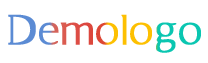





 京公网安备11000000000001号
京公网安备11000000000001号 京ICP备11000001号
京ICP备11000001号
还没有评论,来说两句吧...